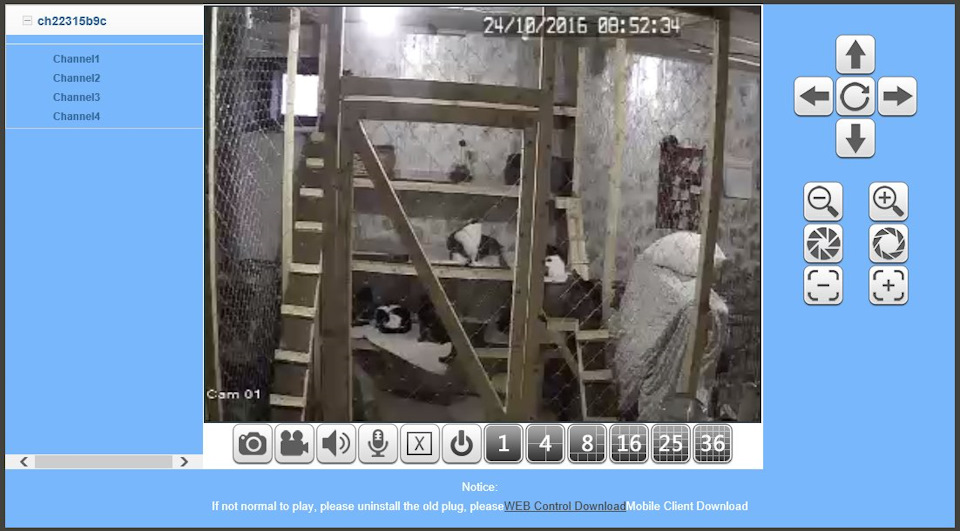N eye — программа для видеонаблюдения. Инструкция. Скачать
N eye — программа для видеонаблюдения. Инструкция. Скачать
N eye — программа для видеонаблюдения для мобильных устройств. Она позволяет пользователям с помощью 3G или Wi-Fi вести наблюдение с помощью различных устройств одновременно с 16 видео каналов.
Скачать программу с Google Play можно здесь, с App Store — здесь.
Отображение до 16 видеокамер на одном экране
Инструкция по настройкам N eye
При запуске приложения нам предлагают зарегистрироваться или войти по серийному номеру устройства ( ID), в любом случае это ни на что не влияет, поэтому дабы не терять время кликаем по вкладке в правом нижнем углу.
Далее в основном меню отображения нам следует добавить наше устройство, нажав по значку ⊕.
Проще производить настройку через Manual.
Серийный номер выглядит следующим образом во вкладке P2p.
Если данные введены верно то на главном экране появится новое устройство при нажатии на которое раскрывается список доступных видеокамер.
Воспроизведение видео и его скачивание не реализовано для браузера IE по адресу yunis.com. Единственный способ закачивать записанный архив удаленно — только через веб интерфейс видеорегистратора, но для этого нужен статический ip адрес.
При этом работа с облачным сервисом гарантированна только через браузер IE на windows. Открываем браузер переходим по адресу yunyis.com, разрешаем activeX настройки и устанавливаем плагин по сылке «Загрузить веб-контроль».
Для доступа в облачный сервис yunyis можно воспользоваться учетной записью которую вы заводили в приложение N eye или зайти напрямую через ID устройства.
mdg333 › Блог › Система облачного видеонаблюдения
Давно хотел запустить в нашем приюте систему видеонаблюдения, и вот, наконец-то, сделал это! Наш читатель из Израиля купил нам дистанционно на Алиэкспрессе систему видеонаблюдения на 4 камеры с жестким диском 512 Гб и облачным доступом фирмы Defeway — defeway.ru.aliexpress.com/store/609804 (их официальный магазин на Али).
Посылка ехала долго, больше месяца, из Монголии через всю страну ))) Но все-таки доехала, причем без приключений )) Все хорошо качественно упаковано, приехало в целости и сохранности в точно том же виде и комплектации, в которых описывалось на сайте.
Особенности следующие:
1. 4 камеры IP66 (возможность установки на улице)
2. Встроенный жесткий диск для записи
3. Онлайн-доступ через интернет с компьютера, смартфона, планшета и пр.
4. Неплохое качество съемки, особенно в темноте
Для работы надо подключить систему к интернету кабелем Ethernet — беспроводных интерфейсов нет. Я купил точку доступа с 3G-модемом и тарифом с настоящим безлимитным траффиком с ограничением скорости (4 мегабита).
Распаковал, выполнил простую первоначальную настройку (обязательно нужен монитор, подключается через D-SUB или HDMI), воткнул в точку доступа, и все заработало.
Для доступа используется три варианта:
1. Сайт www.yunyis.com/ — вводится ID системы, имя пользователя и пароль. Есть тонкость — работает только в Internet Explorer и только после установки плагина (на сайте внизу есть ссылка для скачивания WEB Control Download)
2. Приложение N_EYE для смартфона (Андроид или iPhone) — там точно так же вводится ID и данные пользователя, причем только один раз, потом уже все будет открываться автоматически
3. Подключение по IP-адресу (в локальной сети или удаленно, если есть возможность настроить такой доступ)
ID: ch22315b9c
Username: user (без пароля)
Пока что подключил только 2 камеры, причем из-за нехватки времени вторую не очень удачно разместил, и она включает IR-подсветку при условиях, когда она не нужна, и из-за этого идет небольшая засветка ) Реально это происходит потому, что камера находится в темном неосвещенном углу под потолком и частично закрыта, и поэтому думает, что темно, а направлена в светлую часть помещения. Завтра смогу перевесить ее и повесить оставшиеся 2.
Подключение элементарное, монтаж тоже (в комплекте идет совмещенный кабель видео/питание длиной 18 метров), интернета 3G на скорости 4 мегабита хватает за глаза, да и потребляется он только тогда, когда кто-то смотрит видео онлайн.
На встроенный жесткий диск осуществляется автоматическая запись, записанное видео можно просмотреть в любой момент с телефона (как посмотреть через сайт я не понял пока что, но наверняка тоже можно).
Крутая штука, рекомендую для дома, дачи и т.д. — очень бюджетно и все работает! Надеюсь, что проработает долго )
Про наш приют более подробно можно почитать на нашей страничке в контакте — vk.com/ubezz
Конечно, приветствуется любая помощь — материальная, кормом, наполнителем, лекарствами, пиаром, репостами и просто добрым словом!
Скачать N_eye для ПК
- Категория: Business
- Дата выпуска: 2016-08-12
- Текущая версия: 1.2.0810
- Размер файла: 14.23 MB
- Совместимость: Требуется Windows 10/8.1/8/7/Vista
N_eye для ПК Скриншоты
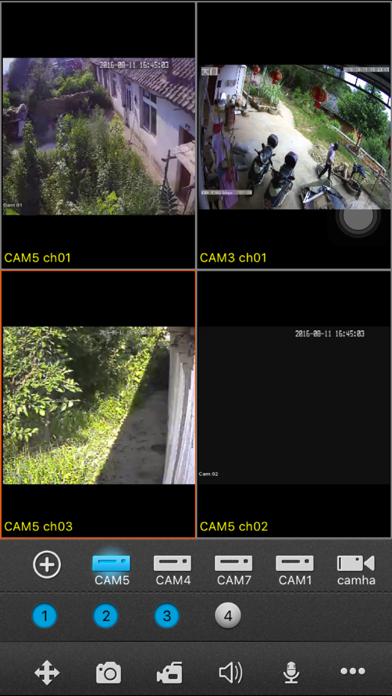
загрузить и установить N_eye на вашем персональном компьютере и Mac
Некоторые приложения, например, те, которые вы ищете, доступны для Windows! Получите это ниже:
| SN | заявка | Скачать | рецензия | Разработчик |
|---|---|---|---|---|
| 1. |  Night Eye Night Eye | Скачать | 3.4/5 138 рецензия |
Или следуйте инструкциям ниже для использования на ПК :
Если вы хотите установить и использовать N_eye на вашем ПК или Mac, вам нужно будет загрузить и установить эмулятор Desktop App для своего компьютера. Мы усердно работали, чтобы помочь вам понять, как использовать app для вашего компьютера в 4 простых шагах ниже:
Шаг 1: Загрузите эмулятор Android для ПК и Mac
Хорошо. Прежде всего. Если вы хотите использовать приложение на своем компьютере, сначала посетите магазин Mac или Windows AppStore и найдите либо приложение Bluestacks, либо Приложение Nox . Большинство учебных пособий в Интернете рекомендуют приложение Bluestacks, и у меня может возникнуть соблазн рекомендовать его, потому что вы с большей вероятностью сможете легко найти решения в Интернете, если у вас возникнут проблемы с использованием приложения Bluestacks на вашем компьютере. Вы можете загрузить программное обеспечение Bluestacks Pc или Mac here .
Шаг 2: установите эмулятор на ПК или Mac
Теперь, когда вы загрузили эмулятор по вашему выбору, перейдите в папку «Загрузка» на вашем компьютере, чтобы найти приложение эмулятора или Bluestacks.
Как только вы его нашли, щелкните его, чтобы установить приложение или exe на компьютер или компьютер Mac.
Теперь нажмите «Далее», чтобы принять лицензионное соглашение.
Чтобы правильно установить приложение, следуйте инструкциям на экране.
Если вы правильно это сделаете, приложение Emulator будет успешно установлено.
Шаг 3: N_eye для ПК — Windows 7/8 / 8.1 / 10
Теперь откройте приложение Emulator, которое вы установили, и найдите его панель поиска. Найдя его, введите N_eye в строке поиска и нажмите «Поиск». Нажмите на N_eyeзначок приложения. Окно N_eye в Play Маркете или магазине приложений, и он отобразит Store в вашем приложении эмулятора. Теперь нажмите кнопку «Установить» и, например, на устройстве iPhone или Android, ваше приложение начнет загрузку. Теперь мы все закончили.
Вы увидите значок под названием «Все приложения».
Нажмите на нее, и она перенесет вас на страницу, содержащую все установленные вами приложения.
Вы должны увидеть . Нажмите на нее и начните использовать приложение.
Шаг 4: N_eye для Mac OS
Привет. Пользователь Mac!
Шаги по использованию N_eye для Mac точно такие же, как для ОС Windows выше. Все, что вам нужно сделать, это установить Nox Application Emulator или Bluestack на вашем Macintosh. Вы можете получить Это здесь .
Спасибо за чтение этого урока. Хорошего дня!